Aplikacje Twittera na iOS i Androida zmieniły wygląd. Nowy projekt przyniósł jedną z najstarszych i bardziej przydatnych funkcji – listy. Listy pozwalają grupować różnych użytkowników, niezależnie od tego, czy ich obserwujesz, czy nie. Kiedy odwiedzasz listę, otrzymujesz rodzaj osi czasu, która zawiera tweety od użytkowników znajdujących się na liście. Inne konta, które obserwujesz, nie pojawiają się, gdy czytasz tweety z listy. W nowym projekcie Twitter umożliwia przypinanie i odpinanie kanałów listy do głównej osi czasu na Twitterze. Oto jak to działa.
Przypnij / odpnij listy na Twitterze
Otwórz aplikację Twitter na telefonie iPhone lub telefonie z Androidem. Możliwe, że masz już kilka list przypiętych do swojego kanału domowego. Gdy Twitter dodał tę funkcję, aktywnie przypinał listy, z którymi często wchodzisz w interakcje. Aby przypiąć lub odpiąć listę, dotknij zdjęcia profilowego, aby otworzyć szufladę nawigacji. W szufladzie nawigacji wybierz Listy.
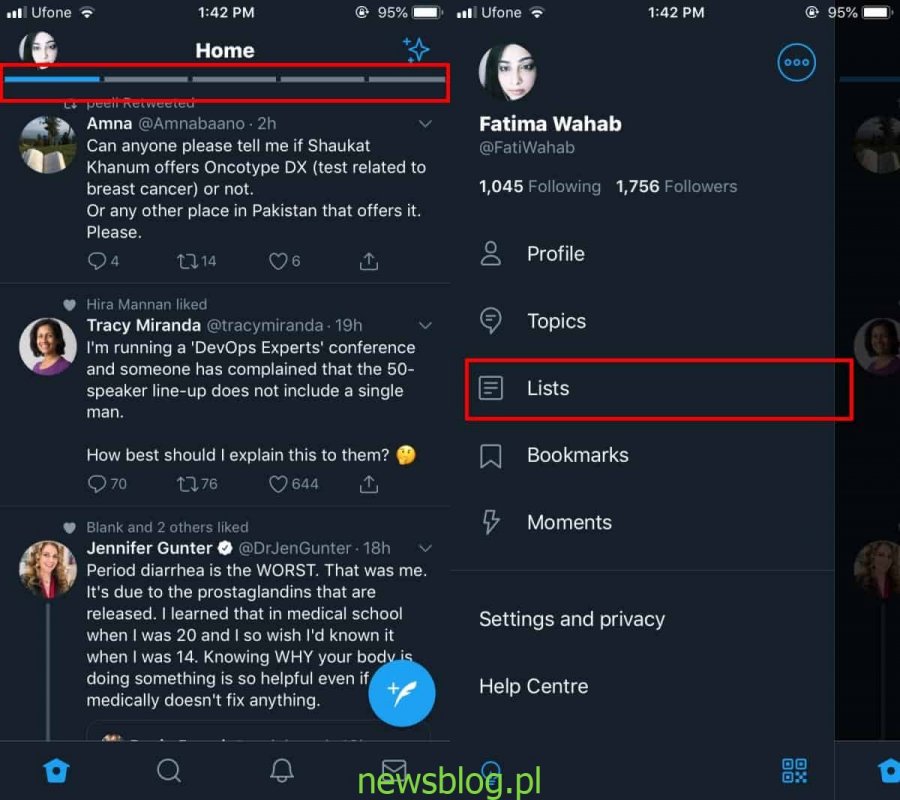
Na ekranie Listy zobaczysz wszystkie przypięte listy, a poniżej pełną listę wszystkich twoich list. Obok każdej listy pojawi się przycisk przypinania. Stuknij, aby przypiąć lub odpiąć listę.
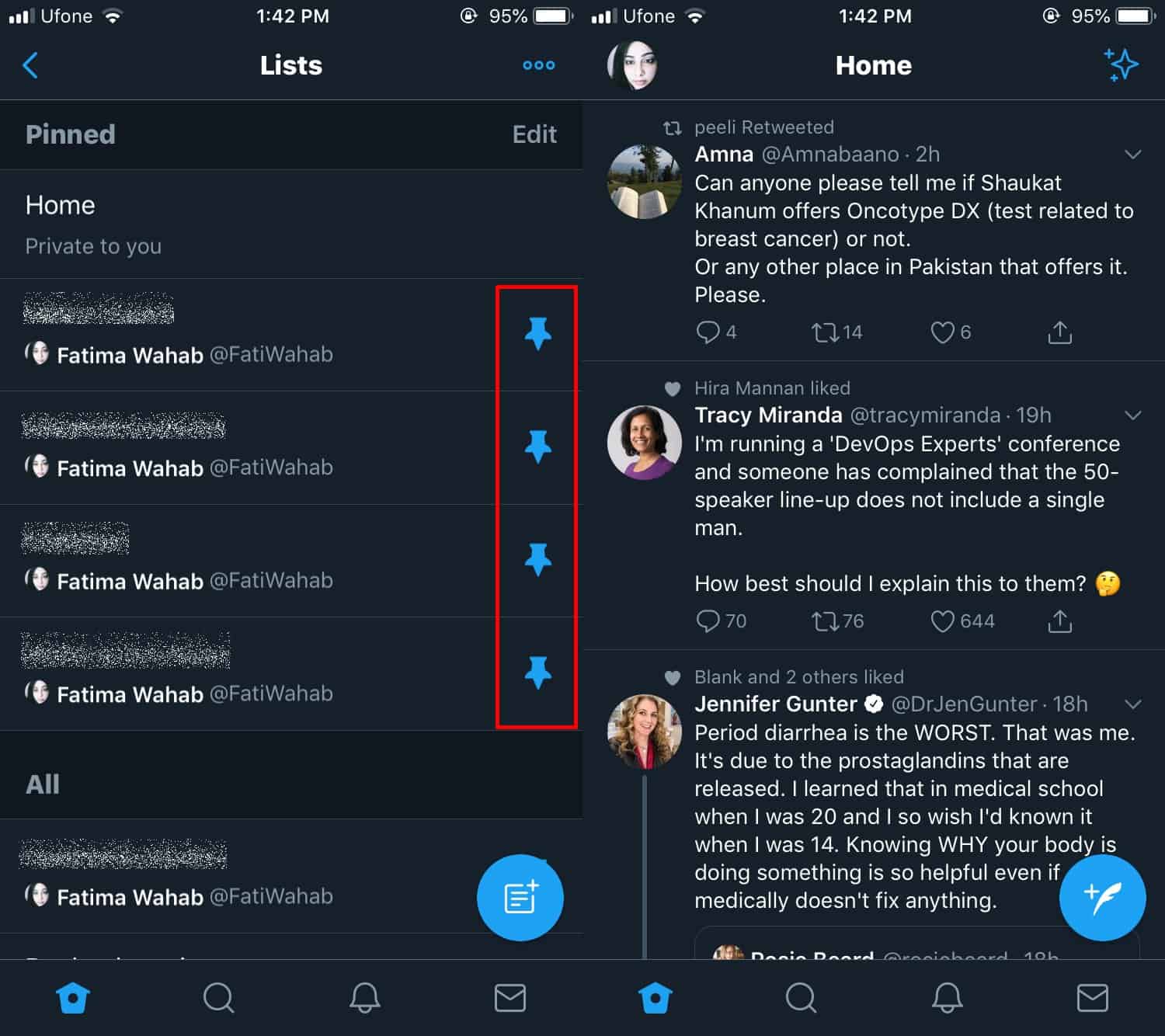
Funkcja przypiętych list nie jest zła, ale jeśli przypiszesz o jedną listę za dużo do swojego domowego kanału, może się on zaśmiecać, co pokona cel, jakim jest łatwe znalezienie listy i przeczytanie jej. Mimo to, nawet przy zaśmieconym kanale domowym, jest to zdecydowanie najłatwiejszy sposób na przewijanie listy.
Funkcja przypiętych list nie została dodana do interfejsu internetowego Twittera, ale tak naprawdę nie trzeba jej tam dodawać. Interfejs internetowy oferuje znacznie większą elastyczność i jest łatwiejszy w nawigacji w porównaniu do aplikacji mobilnej. Użytkownicy mogą łatwo przejść do karty list i wybrać listę, z której mogą przeglądać tweety.
Ta funkcja ma pewne pole do ulepszeń, ponieważ na pierwszy rzut oka nie można stwierdzić, która lista pochodzi z kanału domowego. Gdy wybierzesz listę z kanału domowego, jej nazwa pojawi się na górze, ale będziesz musiał pamiętać, który kanał jest przypięty do jakiej pozycji, jeśli chcesz przeskoczyć do niego prosto, zamiast przeglądać wszystkie, aż znajdziesz właściwą. Może nie być sposobu, aby nazwa listy była bardziej widoczna, ponieważ u góry jest ograniczona przestrzeń.
newsblog.pl
newsblog.pl
newsblog.pl
Maciej – redaktor, pasjonat technologii i samozwańczy pogromca błędów w systemie Windows. Zna Linuxa lepiej niż własną lodówkę, a kawa to jego główne źródło zasilania. Pisze, testuje, naprawia – i czasem nawet wyłącza i włącza ponownie. W wolnych chwilach udaje, że odpoczywa, ale i tak kończy z laptopem na kolanach.